Пн. - Пт. 10:00 - 18:00
Настройка общих параметров
В первую очередь следует настроить Трактиръ: Front-Office. Минимальная требуемая версия — 4.0.8.4. Откройте настройку общих параметров системы Трактиръ: Front-Office и перейдите в раздел iRECA. Перед настройкой синхронизации следует проверить, что сетевые порты 9001, 80, 21 не заблокированы. Данную информацию можно получить у системного администратора.
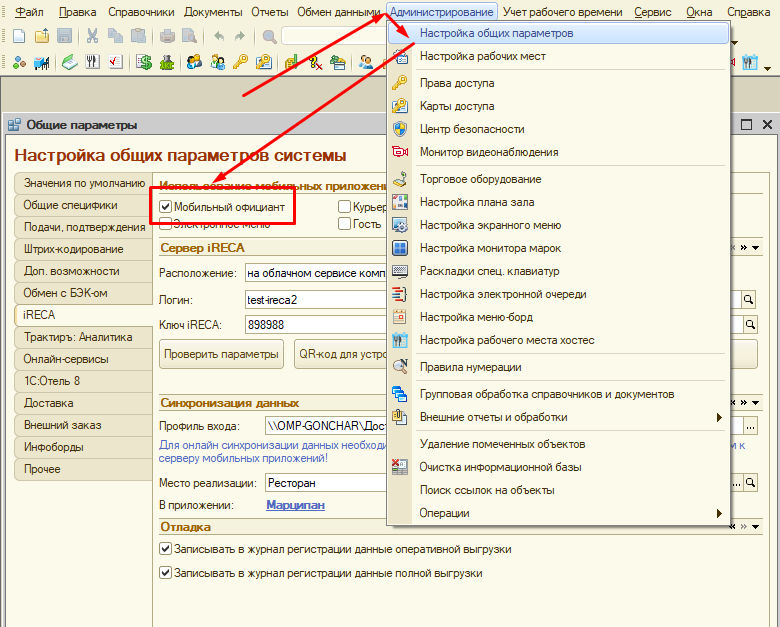
Настройка общих параметров системы
Проверка учетных данных
Для корректной работы приложения потребуется указать учетные данные: логин, пароль и ключ iRECA. Придумайте пароль iRECA. Необходим для авторизации в мобильном приложении.
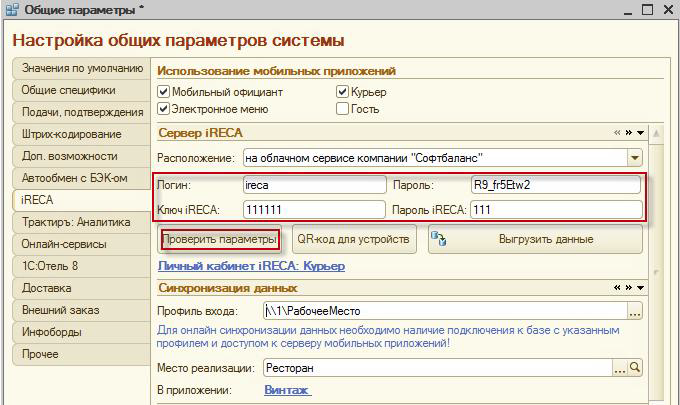
Проверка учетных данных
Если проверка прошла успешно, в служебных сообщениях отобразится сообщение следующего содержания:
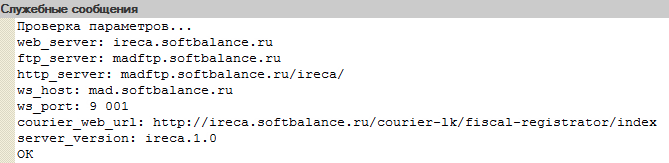
Результат успешной проверки подключения к серверу мобильных приложений
Выбор профиля входа
Далее потребуется выбрать профиль входа.Сделать это также можно в разделе iRECA.
![]() Для корректного обмена данными с мобильным приложением необходимо,чтобы сеанс указанного профиля входа был запущен. Профиль входа для iRECA должен соответствовать профилю входа рабочей станции через которую будет вестись обмен данными. Данное рабочее место должно быть кассовым, если вы планируйте осуществлять закрытие заказов на фискальном регистраторе из мобильного приложения.
Для корректного обмена данными с мобильным приложением необходимо,чтобы сеанс указанного профиля входа был запущен. Профиль входа для iRECA должен соответствовать профилю входа рабочей станции через которую будет вестись обмен данными. Данное рабочее место должно быть кассовым, если вы планируйте осуществлять закрытие заказов на фискальном регистраторе из мобильного приложения.
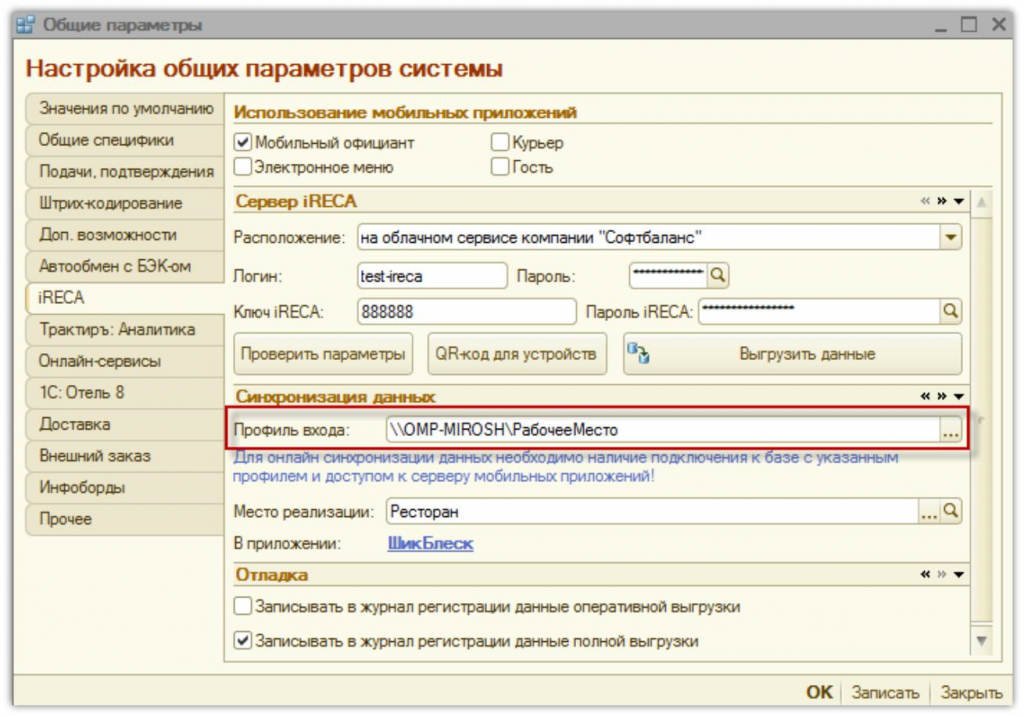
Для авторизации на мобильном устройстве рекомендуется использовать функцию печати QR-кода на устройстве. Это упростит процедуру авторизации, а также решит вопрос безопасности т.к. персонал не будет видеть логин и пароль для подключения к серверу.
Выгрузка данных
После завершения всех вышеописанных действий потребуется загрузить информацию на указанный сервер. Для этого нажмите на кнопку «Выгрузить данные».

Так выглядит пример успешной выгрузки данных на сервер.

